Bagaimana Cara Mempercepat Koneksi Internet Anda
Koneksi internet broadband telah memberi akses ke informasi yang cepat. Namun, masalah koneksi internet yang lambat menjadi hal yang umum. Kecepatan koneksi internet Anda didasarkan pada sejumlah faktor. Jika salah satu faktor ini menghambat kecepatan koneksi secara keseluruhan akan lambat. Beberapa penyebab koneksi internet lambat berada di luar kendali Anda. Namun sebagian besar masalah yang menjadi penyebab lambatnya koneksi dapat dengan mudah dihilangkan dengan sedikit maintenance. Beberapa faktor yang secara langsung terkena dampak koneksi internet anda adalah kecepatan modem, kualitas line, windows cache, keamanan perangkat lunak dan kualitas penyedia layanan internet Anda. Tips di bawah ini akan membantu untuk men-tweak sistem anda untuk mendapatkan yang terbaik dari yang ditawarkan broadband anda.
Note: Salah satu penyebab utama yang memperlambat koneksi di internet adalah spyware. Jadi, sebelum Anda mulai mengutak-atik pengaturan. Pastikan bahwa komputer Anda bebas dari spyware dan hal-hal yang mengganggu lainnya.
Periksa kecepatan internet anda
Anda dapat memeriksa koneksi internet Anda dengan mendekatkan pointer mouse Anda ke ikon koneksi internet di sudut kanan bawah dari layar anda. Sebuah pop up akan menampilkan koneksi internet Anda. Anda juga dapat mengklik ikon itu untuk menampilkan jendela Properties-nya.
Grafik menunjukkan koneksi yang menggunakan wireless router/router nirkabel sehingga selain kecepatan internet anda, log on durasi dan status, anda juga akan melihat kekuatan sinyal. Anda bisa mendapatkan tes yang lebih akurat dengan menggunakan situs online tes broadband. Jika Anda mendapatkan 80% dari kecepatan yang diiklankan ISP Anda, berarti Anda berada dalam kondisi yang baik. Biasanya ada kehilangan standar 10-20% kecepatan karena kualitas saluran. Jadi, jika Anda seharusnya akan mendapatkan 1.5mbs dan kecepatan internet anda berjalan sekitar 1.25mbs, Anda memiliki koneksi internet yang baik.
4 Langkah untuk mempercepat koneksi internet Anda yang lambat.
LANGKAH 1: MENGURANGI WEB CACHE
Langkah pertama dalam mempercepat koneksi internet Anda yang lambat adalah men-tweak internet options Anda. Untuk masuk ke utilitas internet options ikuti cara-cara di bawah ini:
1. Klik Start
2. Klik Control Panel
3. Double Klik Internet Options
4. Klik Settings di bawah Browsing History
Cara ini adalah untuk membuat cache web anda sekecil mungkin. Semakin sedikit ruang disk cadangan Anda untuk file sementara semakin kurang data yang dibutuhkan komputer untuk dicari. Tindakan ini dapat dengan mudah memberikan Anda koneksi yang lebih cepat di internet.
5. Kurangi Disk Space to Use ke jumlah minimum yang direkomendasikan atau serendah yang Anda inginkan.
LANGKAH 2: BERSIHKAN TEMP FILE
Menghapus cache web Anda adalah langkah yang baik untuk mempercepat koneksi internet yang lambat. File-file ini mengambil sumber daya yang berharga yang dapat digunakan untuk berselancara dengan lebih baik di internet. Ingatlah bahwa saat kita sedang online, banyak file di web cache yang aktif. Cookie akan di-load di browser Anda dan terus-menerus memperbarui diri. Juga komputer Anda akan mencari melalui temp file untuk menyesuaikan dengan versi terbaru dari halaman web. Jadi, dengan mengosongkan cache web, Anda mengurangi kerja PC, dengan demikian dapat mempercepat koneksi internet Anda yang lambat. Ingatlah untuk men-shutdown browser saat menghapus cache. Karena file apa yang terbuka tidak akan dihapus. Berikut cara untuk menghapus temporary internet files.
Langkah-langkah manual untuk menghapus temporary internet files .
1. Tutup browser Internet Explorer, Firefox, atau browser web lainnya
2. Klik Start, klik Control Panel, kemudian klik dua kali Internet Options.
3. Pada tab General, klik Delete Files di bawah Temporary Internet Files.
4. Dalam kotak dialog Delete Files, klik untuk memilih kotak centang Delete all offline content, kemudian klik OK.
5. Klik OK.
Jika Anda lebih suka untuk tidak menghapus semua file, Anda dapat mencari secara selektif masing-masing kategori dan menghapusnya. File sementara dipecah menjadi enam kategori. Untuk melihat file internet anda ikuti langkah-langkah di bawah ini:
Di Internet Explorer
1. Buka Internet Explorer.
2. Pilih Internet Options dari menu Tools.
3. Klik General, dibawah Temporary Internet Files, klik Settings.
4. Klik View Files
5. Hapus file-file yang dipilih
Tujuannya di sini adalah untuk mengurangi file yang komputer Anda butuhkan saat mencari file. Metode alternatif dapat digunakan untuk membersihkan web cache dan data yang tidak perlu lainnya.
LANGKAH 3: PERCEPAT HALAMAN WEB
Salah satu penyebab terbesar dari koneksi internet yang lambat adalah pengaturan browser web. Saat log on ke suatu halaman web, komputer kita diserang dengan data yang perlu untuk diatur dan hadir dengan cara yang rapi. Informasi ini perlu waktu untuk me-load. Jadi, semakin banyak informasi semakin lama waktu yang dibutuhkan untuk me-load. Bagaimanapun, tweak-lah beberapa pengaturan untuk mengurangi waktu yang dibutuhkan untuk me-load halaman web. Dengan mengurangi jumlah animasi dan skrip. Kita bisa melihat peningkatan yang drastis dalam penjelajahan internet kita.
1. Klik Start
2. Klik Control Panel
3. Double Klik Internet Options
4. Klik Settings
5. Gulung ke bawah untuk Multimedia.
6. Anda dapat mengurangi pilihan untuk meningkatkan kecepatan di mana halaman web di-load.
Dengan membatasi browser Anda dengan hanya menampilkan teks adalah pilihan yang tercepat.
LANGKAH 4: KONTROL ANTIVIRUS
Koneksi internet yang lambat sering menjadi masalah yang terkait dengan perangkat lunak dan bukan kesalahan dari ISP Anda. Membeli lebih banyak bandwidth akan selalu membantu. Lambat adalah hasil yang normal dengan memiliki perangkat lunak keamanan seperti anitvirus pada komputer Anda. Perangkat lunak ini harus terus-menerus memperbarui file. Semua informasi ini di-log di komputer Anda. Sebagian besar informasi tersebut ditempatkan dalam registri.
Ketika melakukan scan antivirus, antivirus menghasilkan log. Log ini dapat mencapai hingga 100 megabyte informasi masing-masingnya. Registri memegang semua info ini. Penambahan dari info tersebut bukanlah masalah besar. Hanya saja informasinya ditempatkan di banyak tempat di registri Anda. Hal ini menyebabkan fragmentasi file. Sistem operasi komputer Anda harus mencari melalui file-file besar dalam registri terus-menerus. Jika registri error, terpecah-pecah, atau membengkak dengan file-file yang tidak perlu dan file-file duplikat, Anda akan mengalami pengurangan kecepatan yang besar. Aturlah dan tetap pertahankan, masalah kemungkinan besar akan dipecahkan. Anda dapat men-scan untuk melihat kondisi registri Anda dan melihat sumber yang mana yang bisa dibuka.
Juga Anda harus mencoba untuk melihat proses apa yang di-load ketika komputer anda start. Sering kali antivirus akan memeriksa email, men-scan, dan bahkan meng-update pada waktu yang sama. Hal ini mungkin terjadi setiap kali men-start PC. Tindakan ini bisa berlangsung selama 3 jam. Antivirus-antivirus ini mungkin akan berjalan dengan senyap di bagian belakang tanpa sepengetahuan Anda. Aturlah antivirus-antivirus dengan petunjuk di bawah ini atau dengan mengutak-atik setting di antivirus Anda:
1. Buka menu Start.
2. Klik Run
3. Dalam layar perintah ketik msconfig.exe
4. Di system configuration utility, klik tab service atau pun startup
5. Hapus centang semua program yang tidak Anda inginkan saat anti virus sedang berjalan
6. Klik OK
TIPS UNTUK BROWSER FIREFOX
Browser dikonfigurasi untuk memuat satu halaman web atau "di-request" suatu waktu. Anda dapat mengubah pengaturan ini untuk meningkatkan jumlah informasi yang dapat mengalir ke pipeline Firefox.
1. Ketik "about:config" pada address bar dan tekan Enter. Gulung ke bawah dan cari entri berikut:
network.http.pipelining network.http.proxy.pipelining
network.http.pipelining.maxrequests
2. Ubahlah entri berikut ini:
Set "network.http.pipelining" ke "true"
Set "network.http.proxy.pipelining" ke "true"
Set "network.http.pipelining.maxrequests" ke beberapa nomor seperti 30. Ini berarti akan membuat 30 request sekaligus.
3. Akhirnya, klik kanan ruang hitam dan pilih "New" dan pilih Integer. Namakanlah "nglayout.initialpaint.delay" dan set nilainya "0". Nilai ini adalah jumlah waktu browser menunggu sebelum bertindak berdasarkan informasi yang diterimanya.
source : delete-computer-history.com
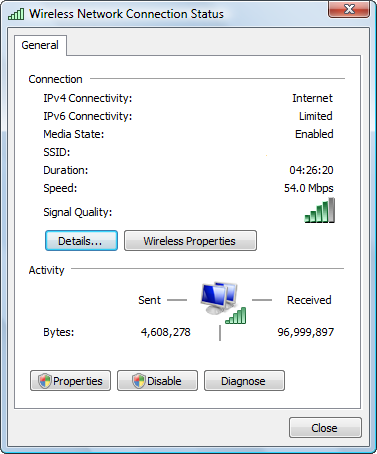
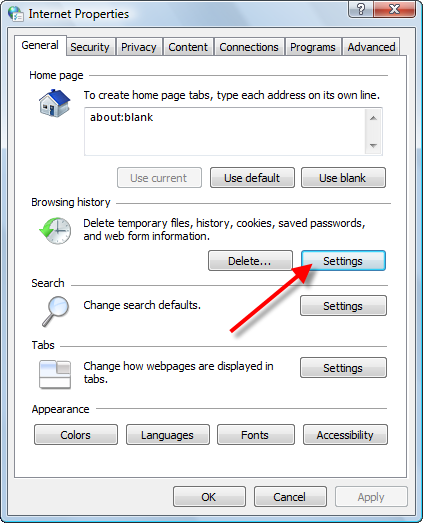
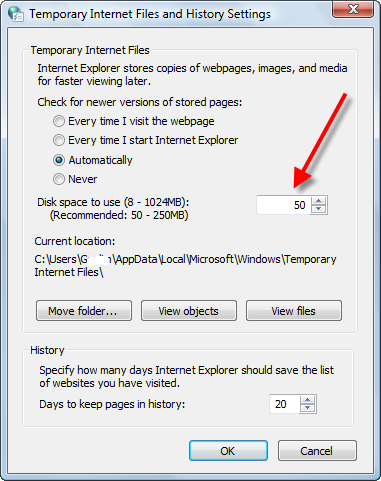
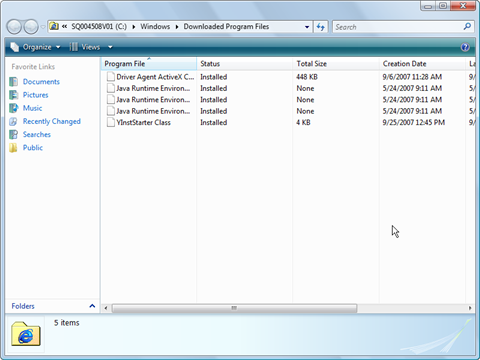
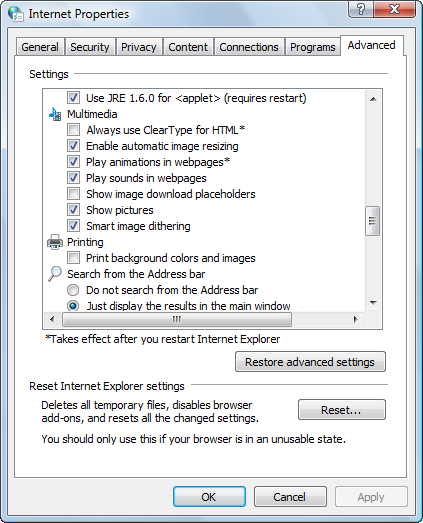
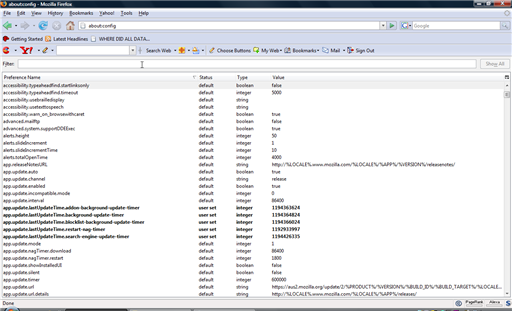

Tidak ada komentar:
Posting Komentar